スポンサーリンク
1.はじめに
こんにちは。Kogesanといいます。
当記事は、Discordの「NDW & PN International」サーバー(https://discord.gg/ybp5PUgYpt)の利用者向けに、スマホウォレットを導入してもらうことを目的に執筆しています。
当サーバーではPNという仮想通貨が普段からやり取りされますが、BSCチェーンとTRCチェーンの2チェーンで存在するという特徴を持っています。
現状、前者のBSCチェーンはMetamask、後者のTRCチェーンはTronlinkを使用している人が多いようですが、TokenPocketというアプリを使用することで一元管理が可能になります。
この記事では、Metamask・Tronlinkを使用している/いない問わず、最終的にTokenPocketで一元管理するまでの方法について説明していきます。
説明の都合上、Metamask・Tronlinkを使用していない方向けの説明を先に行います。
2.Metamask・Tronlinkを使用していない方(新規)
Metamask・Tronlinkを使用していない方は、TokenPocketで新たにウォレットアドレスを生成することになります。TokenPocketの公式サイトは https://www.tokenpocket.pro/ です。
偽物をつかまないように注意してください。
iOS、androidそれぞれのリンクも貼り付けておきます。
iOS : https://apps.apple.com/jp/app/tokenpocket-crypto-defi-wallet/id1436028697
android : https://play.google.com/store/apps/details?id=vip.mytokenpocket
ここからは、iOSのアプリを前提に説明しますので、androidの方は適宜読み替えてください。
2-1.BSCチェーンの設定
ダウンロードしたTokenPocketを起動し、以下画面に従って進めてください。
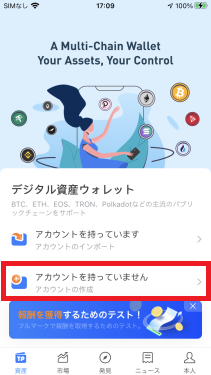
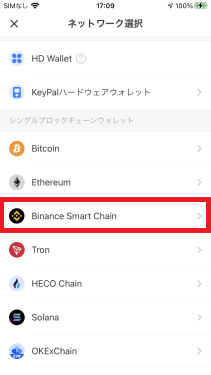
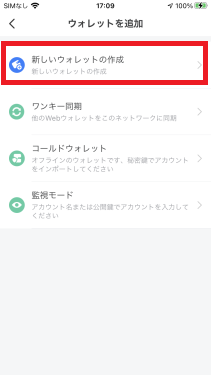
ウォレット名はデフォルトのままで大丈夫です。
パスワードは2か所に同じものをいれます。
オプションは無視して大丈夫です。
「私は読んで同意した」にチェックを入れて、「新しいウォレットの作成」に進みます。
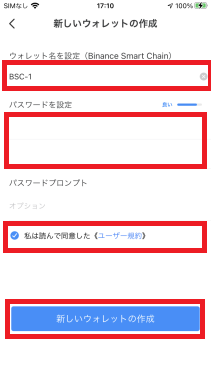
以下で「了解です」を押すと、12単語のフレーズが出てきます。
コピーができますので、誰にも知られない場所に保存してください。
スマホの外が望ましいです。
このフレーズは、スマホが故障した時などに必要になります。
画面に従って進めてください。
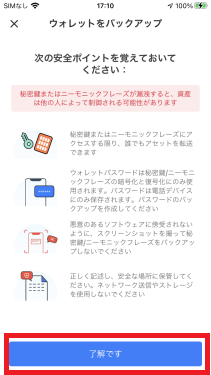
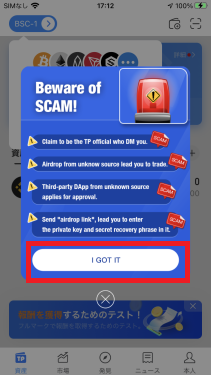
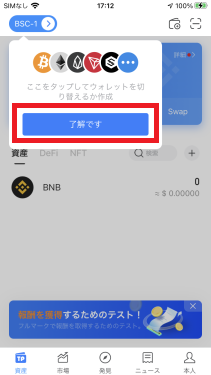
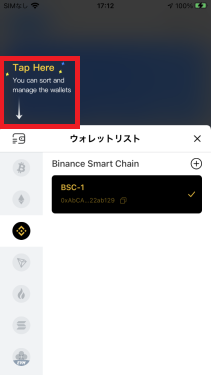
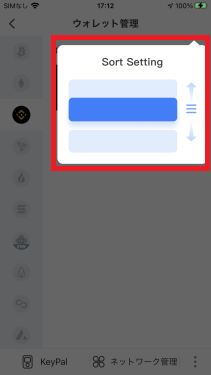
これでBSCチェーンのウォレットの作成が終わりました。
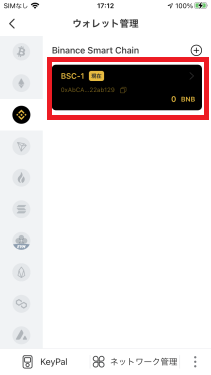
このままではPNが表示されないので、追加します。
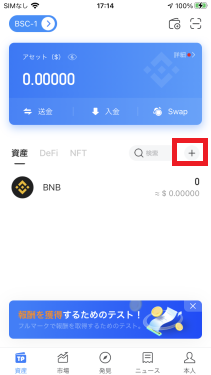
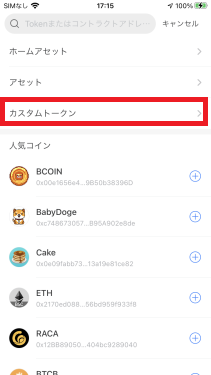
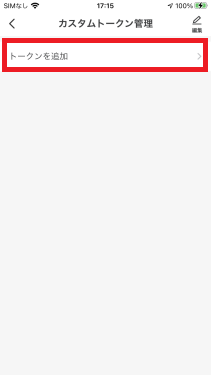
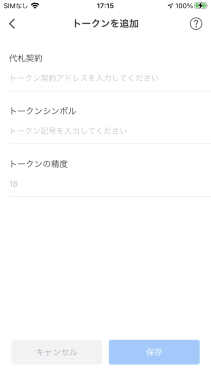
代札契約に入力するコントラクトアドレスは以下の通りです。
0xd7b00775abd2f1203c5d93a0d6036eb52aa4e077
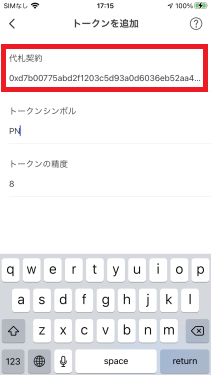
保存後、元の画面に戻ります。
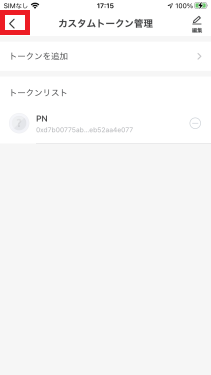
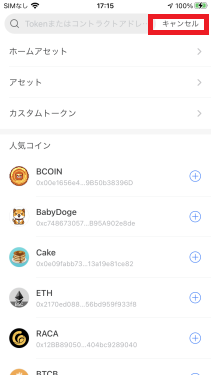
PNが追加されました。
引き続き、TRCチェーンを追加します。
右上の財布マークをタップしてください。
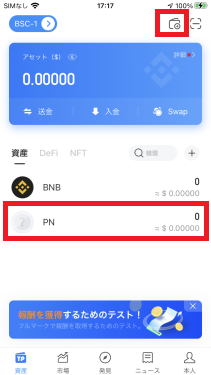
2-2.TRCチェーンの設定
TRCチェーンの設定方法もBSCチェーンと基本的に同じです。
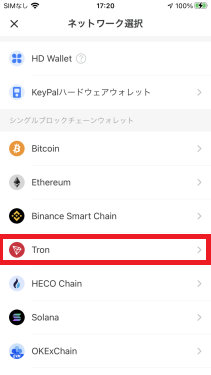
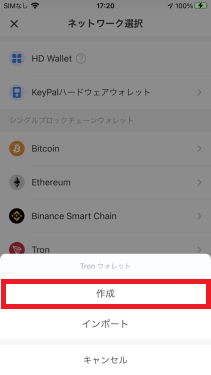
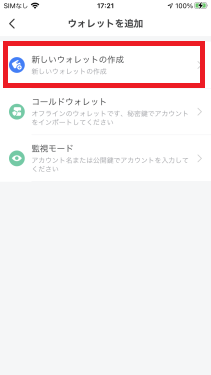
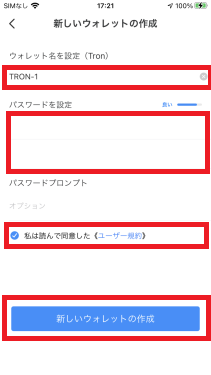
BSCチェーンと同じように、パスフレーズは厳重に保管してください。
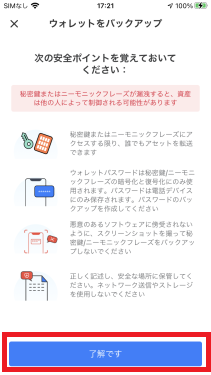
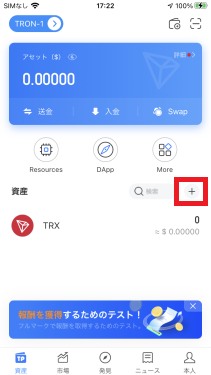
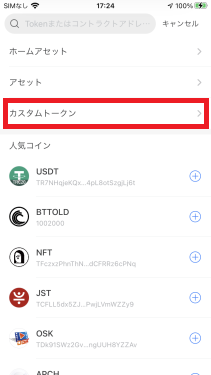
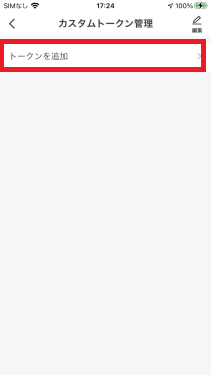
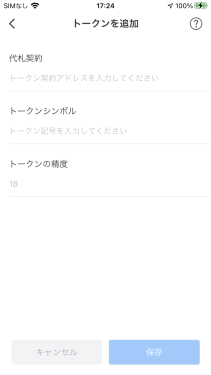
代札契約に入力するコントラクトアドレスは以下の通りです。
TDxbHVxtpDoJJ5bnG6xJHc1ezJK5Zuuw2S
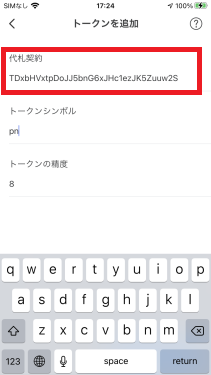
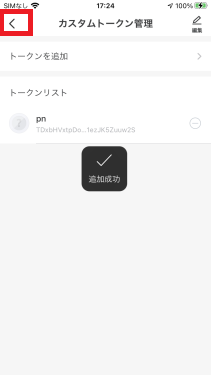
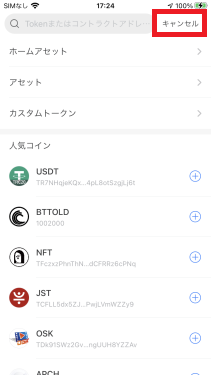
PNが追加されました。
「入金」を押すと、自分の受け取りアドレスが表示されます。
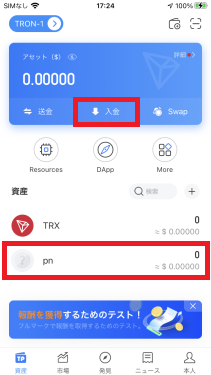
3.Metamask・Tronlinkを使用している方(既存)
Metamask・Tronlinkを使用している方は、各アプリから「秘密鍵」をエクスポートし、TokenPocketにインポートしてやる必要があります。
TokenPocketの公式サイトは https://www.tokenpocket.pro/ です。
偽物をつかまないように注意してください。
iOS、androidそれぞれのリンクも貼り付けておきます。
iOS : https://apps.apple.com/jp/app/tokenpocket-crypto-defi-wallet/id1436028697
android : https://play.google.com/store/apps/details?id=vip.mytokenpocket
ここからは、iOSのアプリを前提に説明しますので、androidの方は適宜読み替えてください。
3-1.BSCチェーンの設定
Metamaskから秘密鍵をエクスポートします。
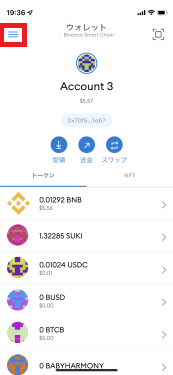
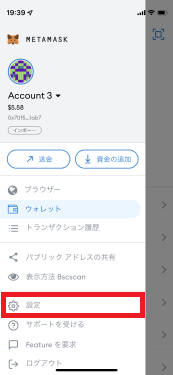
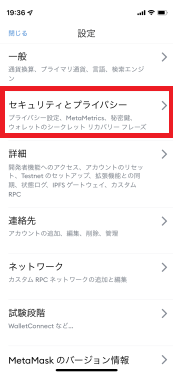
下へ
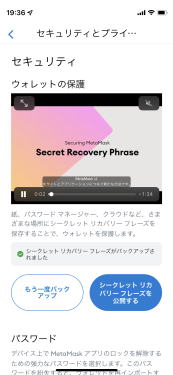
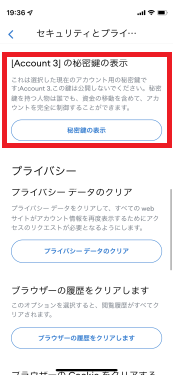
パスワードを入れて次へを押すと秘密鍵が表示されるので、コピーしてください。
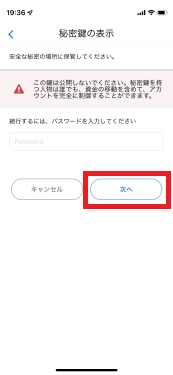
ここからはTokenPocketの設定です。
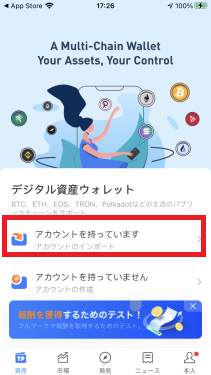
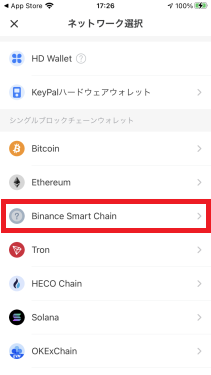
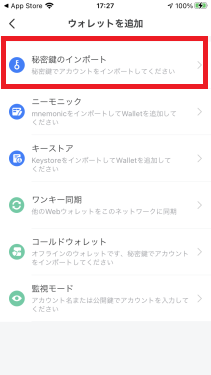
一番上に先ほどコピーした秘密鍵を貼り付けます。
ウォレット名はデフォルトのままで大丈夫です。
パスワードを2か所設定します。
オプションは無視して大丈夫です。
「私は読んで同意した」にチェックを入れてインポートを開始します。
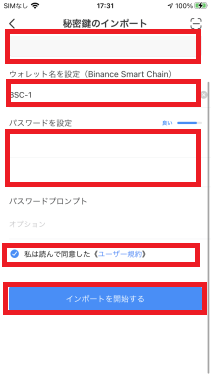
Metamaskからインポートしたウォレットが表示されます。
次にPNを追加します。
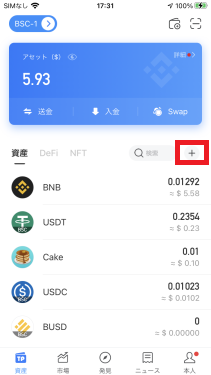
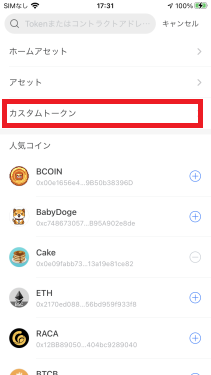
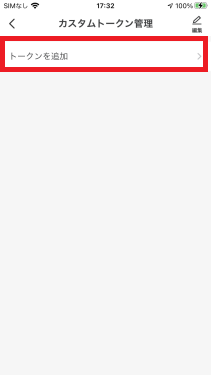
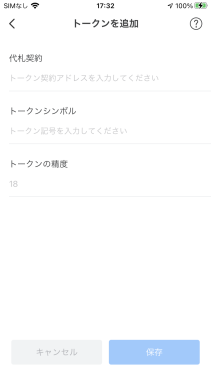
代札契約に入力するコントラクトアドレスは以下の通りです。
0xd7b00775abd2f1203c5d93a0d6036eb52aa4e077
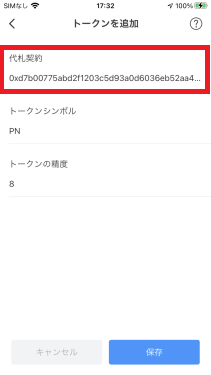
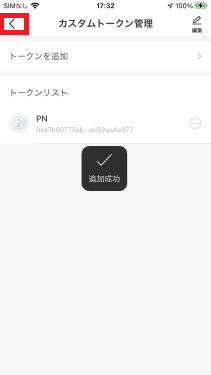
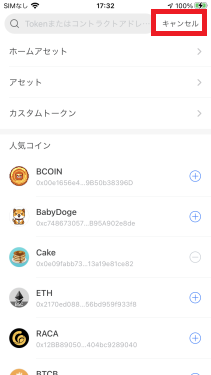
PNが追加されました。
引き続き、TRCチェーンを追加します。
右上の財布マークをタップしてください。

3-2.TRCチェーンの設定
TRCチェーンの設定方法もBSCチェーンと基本的に同じです。
TokenPocketは一旦離れ、Tronlinkから秘密鍵をエクスポートします。
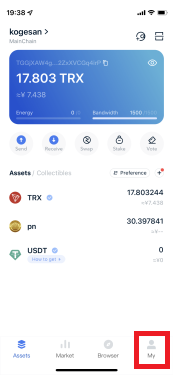
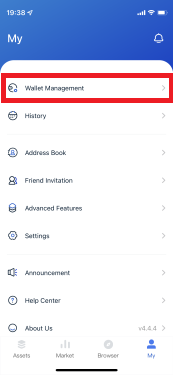
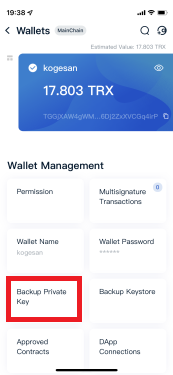
パスワードを入れてDONEを押すと秘密鍵が表示されるので、コピーしてください。
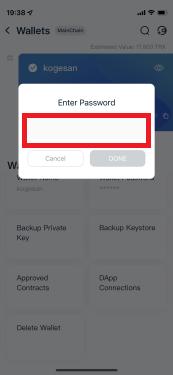
ここからはTokenPocketの設定です。
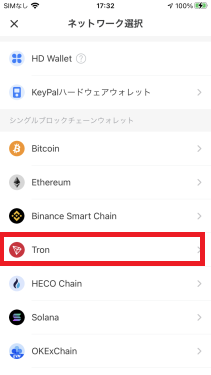
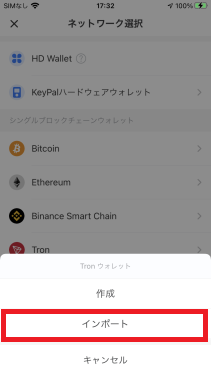
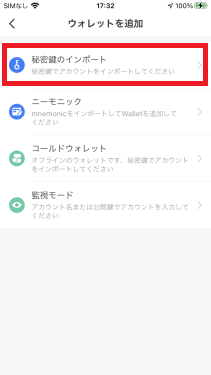
一番上に先ほどコピーした秘密鍵を貼り付けます。
ウォレット名はデフォルトのままで大丈夫です。
パスワードを2か所設定します。
オプションは無視して大丈夫です。
「私は読んで同意した」にチェックを入れてインポートを開始します。
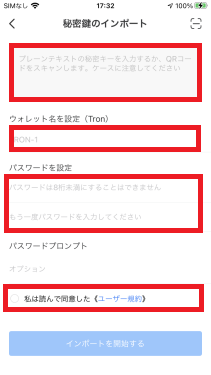
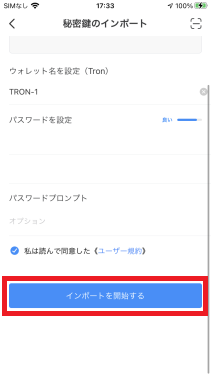
Tronlinkからインポートしたウォレットが表示されます。
次にPNを追加します。
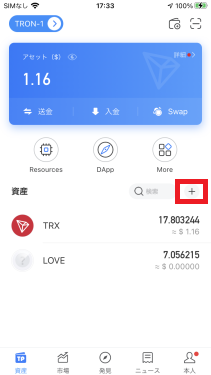
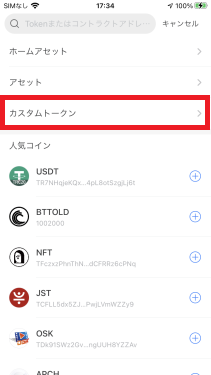
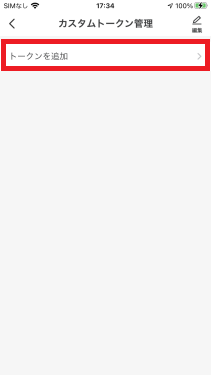
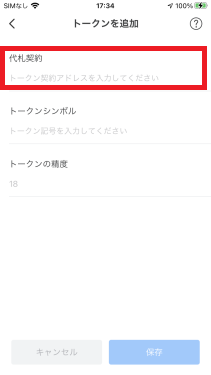
代札契約に入力するコントラクトアドレスは以下の通りです。
TDxbHVxtpDoJJ5bnG6xJHc1ezJK5Zuuw2S
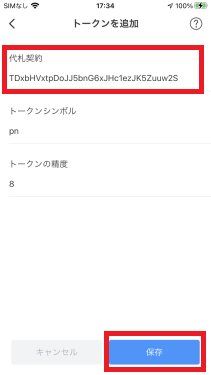
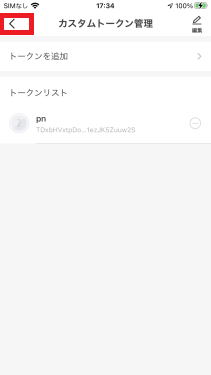
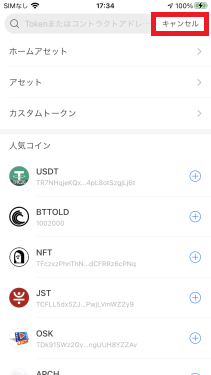
PNが追加されました。
「入金」を押すと、自分の受け取りアドレスが表示されます。
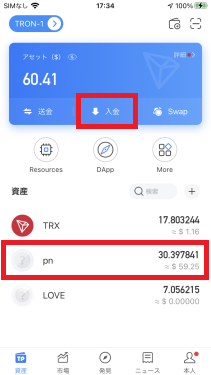
4.終わりに
今回の記事では、TokenPocketに資産を集約しました。
コミュニティではPNを受け取るチャンスがありますが、BSCかTRCかを聞かれることがあります。チェーンによって受け取るアドレスが異なりますので、注意してください。
今回は初期設定のみの説明でしたので、SWAPやBridgeについては触れていません。
これらは機会を改めたいと思います。
お疲れさまでした!!
<関連記事>

多機能情報BOT Panderoid開発者・あるちっぷ共同運営者
国産仮想通貨SanDeGoの黎明期からSanDeGoコミュニティに参加し、積極的にサポート活動を展開。相場情報取得やフォーセット機能などの実用性に加え、多様なゲーム性を併せ持つ多機能情報BOT 「Panderoid」を開発し、Discord上で提供。アルファのチップサービス「あるちっぷ」のフロント開発を担当し、共同運営中。


